На чтение 4 мин Просмотров 26.1к. Опубликовано
Содержание
- Включение блютуз
- Сопряжение устройств
- Возможные проблемы и их решение
Сопряжение автомобиля и Bluetooth-устройств необходимо для сбора и обработки данных бортового компьютера, настройки и регулировки некоторых его параметров, передачи медиаконтента и соединения с мобильным телефоном для работы со звонками в формате Hands Free. У многих пользователей возникает вопрос, как включить блютуз на магнитоле Пионер.
Включение блютуз
Не все модели магнитолы Пионер оборудованы встроенным Bluetooth-адаптером. Несмотря на это они могут предоставить владельцу возможность использовать беспроводные технологии после подключения через AUX-выход Bluetooth-техники.
Алгоритм настройки автомагнитолы с Bluetooth-модулем на борту и съемного AUX-приспособления отличается незначительно.
В инструкции к Pioneer описано, как подключить телефон на платформе «Андроид» к магнитоле. На первом этапе к ней надо подсоединить через USB телефон.

Чтобы узнать, как подключить телефон к магнитоле через блютуз, нет необходимости читать инструкцию, т. к. это делается так же, как и соединение смартфона с помощью беспроводных технологий с другими устройствами. Подключение может производиться со смартфона и с автомобильной магнитолы. При этом будут задействованы оба устройства, но в зависимости от способа соединения одно из них будет использовано больше. Техника подключения в этих 2 вариантах отличается.
В 1-м случае надо зайти в настройки смартфона и активировать функцию Bluetooth. Затем проведите сканирование для нахождения поблизости устройств, доступных для подключения. В ближайшее время на дисплее гаджета появится иконка автомобиля, его название или надпись с маркой магнитолы. Нажмите на это название и одобрите подключение выбранного устройства.
После этого на дисплее автомобильной магнитолы высветится запрос на разрешение подключения мобильного телефона. Когда соединение установлено, можно воспроизводить музыку со смартфона на магнитоле.

2-й способ похож на предыдущий. Для подключения Bluetooth надо зайти в параметры автомагнитолы, найти эту опцию и активировать ее. Затем выберите пункт «Поиск свободных устройств» и ждите, пока на дисплее не появится нужное название устройства. Подключитесь к смартфону. После этого на экране гаджета появится запрос на разрешение подключения, который надо подтвердить. Устройства будут взаимодействовать, и вы сможете пользоваться возможностями блютуз-технологии.
Сопряжение устройств
Чтобы настроить Bluetooth-сопряжение, надо знать, как подключить андроид к магнитоле. Для этого надо вставить AUX-гаджет в нужный разъем и включить его, нажав на соответствующую кнопку. Если Bluetooth-адаптер встроен, зайдите в параметры автомагнитолы и активируйте эту опцию.

Для использования Bluetooth-аудиоплеера надо активировать источник сигнала BT AUDIO, выполнив следующие действия:
- Войдите в меню исходных настроек.
- С помощью MULTI-CONTROL найдите BT AUDIO.
- Чтобы включить источник сигнала BT AUDIO, нажмите MULTI-CONTROL.
Чтобы выключить источник сигнала BT AUDIO, надо нажать еще раз на MULTI-CONTROL.
Если вы хотите с помощью беспроводной технологии Bluetooth настроить к магнитоле Pioneer дополнительные функции (встроенный или опционный микрофон), в меню исходных настроек с помощью MULTI-CONTROL выберите пункт BT MIC.

После этого нажмите еще раз MULTI-CONTROL, чтобы выбрать оптимальные настройки:
- при наличии встроенного микрофона — ! BT MIC :INT;
- для опционного микрофона, подключенного к данной магнитоле — ! BT MIC :EXT.
Читайте также:
Рассказываем, как сделать блютуз в магнитолу через адаптер собственными руками. Главные достоинства и недостатки работы через адаптер, а также совместимость с другими устройствами.
Возможные проблемы и их решение
У некоторых пользователей возникают проблемы в случае, когда для подключения телефона к автомагнитоле методом блютуз-технологии надо ввести PIN-код на мобильном, чтобы разрешить соединение. По умолчанию в гаджетах установлен код 0000, но его можно изменить следующим образом:
- Заранее введите PIN-код телефона в магнитолу.
- Войдите в меню исходных настроек.
- Используя MULTI-CONTROL, вы берите придуманный PIN CODE и вводите каждую цифру, после ввода нажмите «INPUT».
- Чтобы выбрать нужную цифру, поверните MULTI-CONTROL вверх или вниз. Переместить курсор на позицию предыдущего или последующего символа можно поворотом рычага вправо или влево.
- Для сохранения PIN-кода (до 16 цифр) нажмите MULTI-CONTROL после ввода данных.
Если вы ввели неверный PIN-код, его можно изменить сразу после сохранения, повернув MULTI-CONTROL в правую сторону.
При возникновении затруднений при подключении смартфона к автомагнитоле с помощью Bluetooth обратитесь к мастеру по ремонту автомагнитол.
- Процессорные 2 DIN магнитолы
- Фонит магнитола при заведенном двигателе что делать
- Pioneer MVH S100UBG
- Как собрать короб для сабвуфера
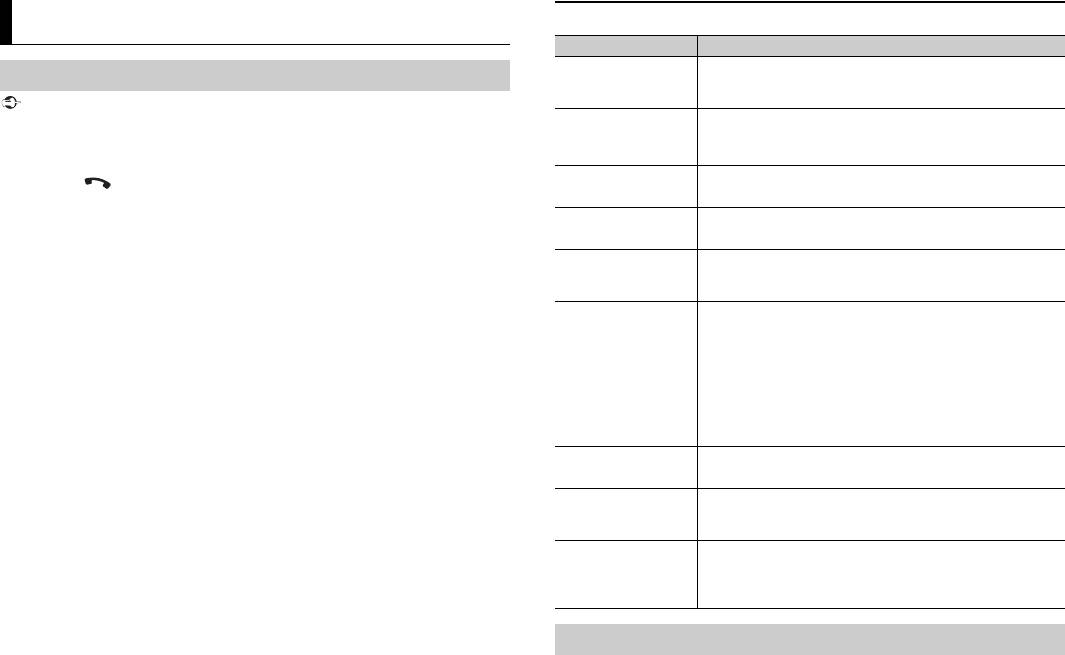
10Ru
Важно
Если подключено три или более устройств Bluetooth (например, телефон и отдельный
аудиоплеер), они могут работать неисправно.
1 Включите функцию Bluetooth устройства.
2 Нажмите , чтобы отобразить меню телефона.
3 Поверните M.C. для выбора [BT SETTING], затем нажмите для
подтверждения.
4 Поверните M.C. для выбора [ADD DEVICE], затем нажмите для
подтверждения.
Устройство начнет поиск доступных устройств, после чего отобразит их в
сп
иске устройств.
• Чтоб
ы отменить поиск, нажмите M.C..
• Е
сли необходимого устройства нет в списке, выберите [RE-SEARCH].
• Ес
ли нет доступных устройств, на экране отобразится [NOT FOUND].
5 Поверните M.C. для выбора устройства из списка устройств, затем нажмите
для подтверждения.
Нажмите и удерживайте M.C
. для переключения информации об устройстве
между адресом устройства Bluetooth и именем устройства.
6 Выберите [Pioneer BT Unit] на экране устройства.
7 Убедитесь, что это же 6-значное число отображается на основном и на
подключенном устройстве, затем нажмите “Да” на подключенном
устройстве.
ПРИМЕЧАНИЯ
• Если уже образована пара с тремя устройствами, отобразится сообщение [DEVICE FULL]. В этом
случае необходимо сначала удалить одно из зарегистрированных устройств из памяти. См. [DEL
DEVICE] или [GUEST MODE] в настройках Bluetooth (стр. 10).
• В зависимости от устройства в шаге 7 может потребоваться ввод PIN-кода. В этом случае
введите [0000].
СОВЕТ
Настройки Bluetooth
Bluetooth
Элемент меню Описание
DEVICELIST Отображение списка сопряженных устройств Bluetooth. “*”
Подключение по Bluetooth
отображ
ается в имени устройства, если установлено
подключение Bluetooth.
DEL DEVICE Удаление информации об устройстве.
[DELETE YES],
[
DELETE NO]
ADD DEVICE Регистрация нового устройства.
A.CONN Выберите [ON] для автоматического подключения к
у
стройству Bluetooth.
[ON], [OFF]
VISIBLE Выберите [ON], чтобы устройство Bluetooth могло
обнаружить оборудование, когда оно подключено по
[ON], [OFF]
Bluetooth к другому устройству.
PIN CODE Изменение PIN-кода.
1 На
жмите M.C. для отображения режима настройки.
2 Поверните M.C
. для выбора номера.
3 На
жмите M.C., чтобы переместить курсор в следующее
положение.
4 Посл
е ввода PIN-кода, нажмите и удерживайте M.C..
После ввода PIN-кода при нажатии M.
C. будет выполнен
возврат на экран ввода PIN-кода, где вы сможете изменить
PIN-код.
DEV. INFO Переключение на дисплее имени устройства и адреса
устройства Bluetooth.
GUEST MODE Выберите [ON] для автоматического перехода к экрану [DEL
DEVICE], когда уже образована пара между оборудованием и
[ON], [OFF]
тремя другими устройствами.
A.PAIRING Выберите [ON], чтобы автоматически образовать пару
меж
ду оборудованием и iPhone при подключении iPhone к
[ON], [OFF]
оборудованию через USB. (Данная функция может быть
недоступна в зависимости от используемой версии ОС.)
Телефон Bluetooth
Подключение Bluetooth можно также установить путем обнаружения устройства на устройстве
Сначала установите подключение Bluetooth с телефоном Bluetooth (стр. 10).
Bluetooth. Для этого для параметра [VISIBLE] в настройках Bluetooth необходимо установить
Одновременно можно подключить до двух телефонов Bluetooth.
значение [ON]. Для получения сведений о работе устройства Bluetooth см. инструкции по
эксплуатации, прилагаемые к устройству Bluetooth.

11Ru
Русский
Важно
• Если оставить устройство в режиме ожидания подключения телефона по Bluetooth, когда
двигатель не работает, аккумулятор может разрядиться.
• Перед использованием устройства остановите автомобиль в безопасном месте и задействуйте
стояночный тормоз.
Совершение телефонных вызовов
1 Нажмите , чтобы отобразить меню телефона.
При подключении двух телефонов сначала отобразится название телефона, а
з
атем его меню. Для переключения на другой телефон нажмите еще раз.
2 Поверните регулятор M.C. для выбора [RECENTS] или [PHONE BOOK], затем
нажмите для подтверждения.
При выборе [PHONE BOOK] перейдите к шагу 4.
3 Поверните M.C. для выбора [MISSED], [DIALLED] или [RECEIVED], затем
нажмите для подтверждения.
4 Поверните M.C. для выбора имени или номера телефона, затем нажмите для
подтверждения.
Начнется телефонный вызов.
Ответ на входящий вызов
1 При получении вызова нажмите .
СОВЕТ
Предустановка телефонных номеров
1 Выберите номер телефона из телефонного справочника или журнала
вызовов.
2 Нажмите и удерживайте одну из числовых кнопок (от 1/ до 6/ ).
Контакт будет назначен выбранной числовой кнопке.
Чтобы выполнить вызов с помощью предустановленного номера, нажмите одну из
чи
словых кнопок (от 1/ до 6/ ), затем нажмите M.C
..
Распознавание голоса (только для iPhone)
Данная функция доступна только если устройство iPhone, оснащенное функцией
распознавания голоса, подключено к устройству с помощью Bluetooth.
1 Нажмите и удерживайте , чтобы активировать режим распознавания
голоса.
2 Нажмите M.C. и говорите в микрофон для ввода голосовых команд.
Для выхода из режима распознавания голоса нажмите BAND/ .
Если к устройству подключено два телефона по Bluetooth и поступает входящий вызов в то
время, когда один телефон используется для вызова, на экране отобразится сообщение. Для
ответа на входящий вызов необходимо завершить текущий.
Основные операции
Назначение Операция
Завершение вызова Нажмите .
Отклонение входящего вызова При получении вызова нажмите и удерживайте
.
Переключение между текущим
Нажмите регулятор M.C..
вы
зовом и ожидающим вызовом
Отмена ожидающего вызова Нажмите и удерживайте .
Настройка громкости звука
Поверните M.C
. во время вызова.
аб
онента (при включении
режима приватности данная
функция недоступна.)
ПРИМЕЧАНИЕ
Назначение Операция
Включение и отключение
Во время вызова нажмите BAND/ .
режима приватности
Для получения дополнительной информации о функциях распознавания голоса см. руководство,
прилагаемое к iPhone.
Меню телефона
Элемент меню Описание
RECENTS Отображение пропущенных вызовов.
[MISSED]
[DIALLED] Отображение исходящих вызовов.
[RECEIVED] Отображение входящих вызовов.
PHONE BOOK*1 Отображение контактов, переданных с телефона.
Устан
овите для параметра [VISIBLE] в настройках Bluetooth
значение [ON] для просмотра контактов с данного
устройства.
PRESET 1-6 Вызов предварительно заданных номеров. Вы также можете
вызват
ь предварительно заданные номера, нажав одну из
числовых кнопок (с 1/ по 6/ ).
Современные автомобильные магнитофоны, такие как Pioneer, имеют множество функций, включая подключение по Bluetooth. Это позволяет передавать музыку с устройств, таких как смартфоны и планшеты, без использования лишних проводов.
Однако настроить Bluetooth на магнитофоне может показаться непростой задачей для многих пользователей. В данной статье мы подробно расскажем, как настроить Bluetooth на магнитофоне Pioneer, чтобы вы могли наслаждаться музыкой, не оторвавшись от дороги.
Этот процесс довольно прост, но может занять некоторое время, особенно если вы ранее не имели дело с Bluetooth. В любом случае, следуя нашей инструкции, вы быстро поймете, как легко и удобно настроить эту функцию.
Содержание
- Как настроить Bluetooth на магнитофоне Pioneer
- Шаг 1: Включите Bluetooth
- Шаг 2: Настройте Bluetooth на магнитофоне
- Шаг 3: Найдите и подключите устройство
- Шаг 4: Наслаждайтесь музыкой
- Шаг 1. Проверьте обновление ПО
- Шаг 2. Переключите устройство в режим поиска
- Шаг 3. Найдите устройство на своем смартфоне
- Шаг 4. Соедините устройства
- Шаг 5. Настройте приоритет подключения
- Настройка приоритета с помощью Simple Priority
- Настройка приоритета с помощью Advanced Priority
- Шаг 6. Наслаждайтесь музыкой без проводов
- Вопрос-ответ
- Как подключить Bluetooth на магнитофоне Pioneer?
- Можно ли подключить два устройства Bluetooth к магнитофону Pioneer?
- Как удалить устройство Bluetooth из списка подключенных на магнитофоне Pioneer?
- Как изменить имя устройства Bluetooth на магнитофоне Pioneer?
- Как изменить пароль для подключения Bluetooth на магнитофоне Pioneer?
- Как проверить, подключено ли устройство Bluetooth к магнитофону Pioneer?
- Как установить соединение Bluetooth на магнитофоне Pioneer с устройством, которое не отображается в списке?
Как настроить Bluetooth на магнитофоне Pioneer
Шаг 1: Включите Bluetooth
Перед началом настройки Bluetooth на магнитофоне Pioneer убедитесь, что Bluetooth включен на вашем устройстве. Для этого зайдите в настройки Bluetooth на своем смартфоне или планшете и включите его.
Шаг 2: Настройте Bluetooth на магнитофоне
Настройка Bluetooth на магнитофоне Pioneer довольно проста. На пульте управления магнитофона нажмите кнопку «SRC/AUX», затем выберите «Bluetooth».
Установите магнитофон в режим Bluetooth для подключения, нажав и удерживая кнопку «SRC/AUX» до появления надписи «BT AUDIO».
Шаг 3: Найдите и подключите устройство
На вашем устройстве найдите раздел «Bluetooth» и выберите «Pioneer» в списке устройств. После успешного подключения к магнитофону вы услышите звуковой сигнал.
Шаг 4: Наслаждайтесь музыкой
При успешном подключении Bluetooth на магнитофоне Pioneer вы можете наслаждаться очень хорошим качеством звука вашей любимой музыки на ваших устройствах.
Все готово! Теперь вы можете настроить Bluetooth и подключить свои устройства к магнитофону Pioneer безо всяких проблем.
Шаг 1. Проверьте обновление ПО
Перед настройкой Bluetooth на магнитофоне Pioneer необходимо убедиться, что програмное обеспечение (ПО) на устройстве обновлено до последней версии. Это поможет избежать проблем в работе и обеспечить оптимальное качество звука.
Чтобы проверить наличие обновления ПО, вам нужно:
- Перейти на официальный сайт Pioneer;
- Выбрать свою модель магнитофона;
- Скачать последнюю версию ПО;
- Установить обновление на устройство.
После обновления ПО можно приступать к настройке Bluetooth на магнитофоне Pioneer.
Шаг 2. Переключите устройство в режим поиска
Перед тем как сопрягать Bluetooth магнитолу Pioneer с другим устройством, необходимо настроить ее на режим поиска.
Ваша магнитола должна находиться в режиме «Bluetooth». Для этого нажмите кнопку «SRC» на пульте управления магнитолой. На экране появится список доступных источников, выберите «Bluetooth».
После того как вы переключили магнитолу в режим «Bluetooth», необходимо задать ей режим поиска устройств. Для этого нажмите кнопку «Setting» на пульте управления, затем откройте меню «Bluetooth Settings».
Выберите «Search Device». Магнитола начнет искать доступные устройства. Это может занять несколько минут в зависимости от количества доступных устройств вокруг.
Если магнитола не находит устройства, убедитесь что они находятся достаточно близко друг к другу и включены в режим поиска. Если это не помогает, попробуйте выключить и включить Bluetooth на обоих устройствах.
Шаг 3. Найдите устройство на своем смартфоне
После того, как Bluetooth на магнитофоне Pioneer был подключен и включен, переходим к настройке на нашем смартфоне. Сначала открываем меню настройки Bluetooth на смартфоне.
На Android-устройствах, для этого нужно зайти в меню Настройки > Беспроводные сети > Bluetooth и включить Bluetooth.
На устройствах Apple, переходим в меню настроек > Bluetooth и также включаем Bluetooth.
После того, как Bluetooth включен на смартфоне, оно начнет обнаруживать доступные устройства Bluetooth вокруг. Поиск может занять несколько секунд.
Когда магнитофон Pioneer отобразится в списке доступных устройств, нажимаем на его название. Если потребуется ввод пароля, то можно ввести любое число, но это число должно совпадать с числом на магнитофоне.
После того, как магнитофон Pioneer был успешно подключен к смартфону, можно наслаждаться музыкой через Bluetooth.
Шаг 4. Соедините устройства
После того, как вы включили Bluetooth на обоих устройствах, нужно установить соединение между ними. Для того чтобы это сделать:
- На магнитофоне Pioneer нажмите кнопку «Bluetooth», чтобы включить режим пары.
- На вашем смартфоне или другом устройстве найдите «Настройки Bluetooth» и выберите «Соединить новое устройство».
- В списке доступных устройств выберите «Pioneer», затем нажмите на кнопку «Подключить» или «Соединить».
- На экране вашего устройства появится запрос на подключение к магнитофону Pioneer. Нажмите на кнопку «Подключить» или «Да».
- После этого на экране магнитофона Pioneer должно появиться сообщение об успешном соединении с вашим устройством.
- Теперь вы можете проигрывать музыку с вашего смартфона или другого устройства через магнитофон Pioneer.
Если при установке соединения возникли какие-либо проблемы, попробуйте перезагрузить оба устройства и повторить операцию. Также убедитесь, что магнитофон Pioneer находится в режиме пары, а Bluetooth на вашем устройстве включен.
Шаг 5. Настройте приоритет подключения
Если вы регулярно используете несколько устройств для подключения к магнитоле Pioneer, то рекомендуется настроить приоритет подключения. Это сократит время на переподключение каждый раз, когда вы захотите использовать другое устройство.
Для настройки приоритета подключения нажмите на кнопку меню на магнитоле Pioneer и выберите пункт «Настройки». Затем выберите «Bluetooth» и «Настройки устройства».
Настройка приоритета с помощью Simple Priority
Выберите «Простой приоритет», чтобы настроить приоритет устройств ручным способом. Выберите тип устройства, которое нужно настроить, например, «телефон». Затем установите нужное место в списке приоритетов, нажав на стрелки вверх или вниз.
Простой приоритет можно использовать для настройки до 5 устройств, и при этом каждый раз при включении магнитолы Pioneer она будет автоматически подключаться к устройству, имеющему самый высокий приоритет.
Настройка приоритета с помощью Advanced Priority
Advanced Priority позволяет настроить до 20 устройств и работает подобно Simple Priority в том, что настраивает приоритетные устройства. Однако, Advanced Priority также позволяет конфигурировать «группы» устройств, что облегчит переключение между устройствами в одной группе.
Для использования Advanced Priority выберите «Расширенный приоритет» и настройте каждое устройство в списке. Кроме того, можно создавать группы устройств, чтобы перемещаться между группами вместо того, чтобы каждый раз выбирать устройство из списка.
Шаг 6. Наслаждайтесь музыкой без проводов
После того как вы успешно настроили Bluetooth на своей магнитоле Pioneer и связали его с вашим смартфоном или другим устройством, вы можете начинать слушать музыку без использования проводов.
Включите Bluetooth на своем устройстве и выберите уже установленное соединение с магнитолой Pioneer, чтобы подключиться к ней автоматически. Вам больше не нужно подключать кабели или использовать другие устройства. Просто воспользуйтесь своим смартфоном или любым другим устройством для потоковой передачи музыки на вашу магнитолу Pioneer.
Теперь вы можете наслаждаться звуком без каких-либо проводов. Помните, что вы можете в любое время изменить настройки вашего Bluetooth-соединения на магнитоле Pioneer, если это необходимо. Также, будьте осторожны с установкой громкости, чтобы не повредить свои уши и не нарушить правила дорожного движения. Это была подробная инструкция по настройке Bluetooth на магнитоле Pioneer, надеемся, что вы ее успешно выполнили и наслаждаетесь звуком высокого качества без каких-либо проводов.
Вопрос-ответ
Как подключить Bluetooth на магнитофоне Pioneer?
Перейдите в меню устройства, выберите «Bluetooth», затем «Настройка соединения Bluetooth». Откройте Bluetooth-меню на своем смартфоне или планшете, найдите магнитофон Pioneer и выберите его. Если потребуется, введите пароль 0000. Устройства должны успешно связаться между собой.
Можно ли подключить два устройства Bluetooth к магнитофону Pioneer?
Да, вы можете подключить до двух устройств Bluetooth к магнитофону Pioneer. Для этого повторите процедуру связывания для каждого устройства.
Как удалить устройство Bluetooth из списка подключенных на магнитофоне Pioneer?
Перейдите в меню устройства, выберите «Bluetooth», затем «Управление устройствами Bluetooth». Выберите устройство, которое вы хотите удалить, и нажмите на кнопку удаления.
Как изменить имя устройства Bluetooth на магнитофоне Pioneer?
Перейдите в меню устройства, выберите «Bluetooth», затем «Настройки Bluetooth». Найдите опцию «Изменить имя устройства» и введите новое имя.
Как изменить пароль для подключения Bluetooth на магнитофоне Pioneer?
Перейдите в меню устройства, выберите «Bluetooth», затем «Настройки соединения Bluetooth». Найдите опцию «Изменить пароль» и введите новый пароль.
Как проверить, подключено ли устройство Bluetooth к магнитофону Pioneer?
На магнитофоне Pioneer должен гореть значок Bluetooth, а на экране устройства должно появиться уведомление о подключенном устройстве.
Как установить соединение Bluetooth на магнитофоне Pioneer с устройством, которое не отображается в списке?
Если устройство не отображается в списке доступных устройств Bluetooth, проверьте, возможно, Bluetooth на нем не включен. Если это не помогло, попробуйте переместить устройство ближе к магнитофону Pioneer и повторить процедуру связывания.
Как настроить Bluetooth на магнитоле Pioneer?
Привет! Меня зовут Дмитрий Ермохин, и как опытный автомеханик и специалист по автомобилям, я помогу вам разобраться в том, как настроить Bluetooth на магнитоле Pioneer.
Проверьте совместимость
Перед тем, как приступить к настройке Bluetooth, убедитесь, что ваша магнитола Pioneer поддерживает эту технологию. Обычно это указано в спецификациях устройства или в руководстве пользователя. Если ваша магнитола не поддерживает Bluetooth, возможно, вам потребуется установить дополнительный адаптер.
Пара с устройством
Когда вы убедились, что ваша магнитола поддерживает Bluetooth, следующим шагом будет пара с вашим устройством, например, смартфоном. Вот как это сделать:
- Включите Bluetooth на вашем устройстве. Обычно это можно найти в настройках или панели управления.
- На магнитоле Pioneer найдите меню Bluetooth. В зависимости от модели, оно может находиться в разделе «Настройки» или «Соединения».
- Выберите опцию «Поиск устройств» или «Новое устройство».
- На вашем устройстве должен появиться список обнаруженных устройств Bluetooth. Выберите название вашей магнитолы Pioneer из списка.
- Если требуется, введите пароль или PIN-код, указанный на магнитоле или в руководстве пользователя.
- После успешной пары вы увидите подтверждение на магнитоле и/или вашем устройстве. Теперь Bluetooth настроен и готов к использованию.
Часто задаваемые вопросы
Как настроить блютуз на магнитоле Pioneer?
Настройка Bluetooth на магнитоле Pioneer может быть легкой задачей, если следовать следующим инструкциям:
1. Убедитесь, что Bluetooth-функция на вашей магнитоле Pioneer включена.
2. Активируйте Bluetooth на своем мобильном устройстве и установите его в режим обнаружения других устройств.
3. На магнитоле Pioneer найдите опцию «Bluetooth pairing» или «Pair device» в меню настроек. Откройте эту опцию.
4. Магнитола начнет поиск доступных устройств Bluetooth. При этом она может отобразить ваше мобильное устройство или его идентификатор.
5. Выберите ваше мобильное устройство из списка на магнитоле и подтвердите соединение.
6. Завершите процесс путем ввода пароля, который может появиться на экране магнитолы или вашем мобильном устройстве.
7. После успешного подключения Bluetooth будет настроен на магнитоле Pioneer и вы сможете использовать его для стриминга музыки, проведения голосовых вызовов и других функций связи.
Обратите внимание, что процесс настройки Bluetooth может отличаться в зависимости от конкретной модели магнитолы Pioneer. В случае возникновения проблем, рекомендуется обратиться к руководству пользователя либо квалифицированному автомеханику.
Как проверить, поддерживает ли моя магнитола Pioneer Bluetooth?
Чтобы узнать, поддерживает ли ваша магнитола Pioneer Bluetooth, выполните следующие действия:
1. Проверьте модель своей магнитолы Pioneer. Обычно это можно найти на лицевой панели магнитолы или в руководстве пользователя.
2. Используйте Интернет для поиска спецификаций модели магнитолы. На официальном веб-сайте Pioneer или других авторитетных ресурсах можно найти информацию о поддержке Bluetooth.
3. Если модель магнитолы поддерживает Bluetooth, она обычно будет иметь встроенный Bluetooth-адаптер или соответствующий символ на лицевой панели.
4. Если вы не можете найти информацию о Bluetooth в спецификациях или подтвердить поддержку, можно обратиться к производителю или авторизованному сервисному центру Pioneer для получения дополнительной информации.
Моя магнитола Pioneer не подключается по Bluetooth, что делать?
Если ваша магнитола Pioneer не подключается по Bluetooth, вот несколько рекомендаций для устранения проблемы:
1. Убедитесь, что функция Bluetooth на магнитоле Pioneer включена и находится в рабочем состоянии. Проверьте, что Bluetooth-адаптер включен.
2. Перезагрузите магнитолу и мобильное устройство. Затем повторите процесс настройки Bluetooth.
3. Удалите все существующие пары устройств Bluetooth со своего мобильного устройства и магнитолы Pioneer. Затем повторите процесс сопряжения устройств.
4. Убедитесь, что расстояние между магнитолой и вашим мобильным устройством невелико, чтобы обеспечить более надежное соединение.
5. Обновите программное обеспечение вашей магнитолы Pioneer до последней версии, чтобы исправить возможные ошибки или совместимость.
6. Если все вышеперечисленные рекомендации не помогают, рекомендуется обратиться к производителю либо за помощью квалифицированного автомеханика.
Содержание
- Как включить блютуз на магнитоле Pioneer (Пионер) и подключить телефон на Андроид
- Включение блютуз
- Сопряжение устройств
- Возможные проблемы и их решение
- Использование меню, Соединения, Использование меню соединения
- 02 управление устройством, Bluetooth-аудио
- Использование меню, Телефона, Использование меню телефона
Как включить блютуз на магнитоле Pioneer (Пионер) и подключить телефон на Андроид
![]()
Сопряжение автомобиля и Bluetooth-устройств необходимо для сбора и обработки данных бортового компьютера, настройки и регулировки некоторых его параметров, передачи медиаконтента и соединения с мобильным телефоном для работы со звонками в формате Hands Free. У многих пользователей возникает вопрос, как включить блютуз на магнитоле Пионер.
Включение блютуз
Не все модели магнитолы Пионер оборудованы встроенным Bluetooth-адаптером. Несмотря на это они могут предоставить владельцу возможность использовать беспроводные технологии после подключения через AUX-выход Bluetooth-техники.
Алгоритм настройки автомагнитолы с Bluetooth-модулем на борту и съемного AUX-приспособления отличается незначительно.
В инструкции к Pioneer описано, как подключить телефон на платформе «Андроид» к магнитоле. На первом этапе к ней надо подсоединить через USB телефон.
![]()
Чтобы узнать, как подключить телефон к магнитоле через блютуз, нет необходимости читать инструкцию, т. к. это делается так же, как и соединение смартфона с помощью беспроводных технологий с другими устройствами. Подключение может производиться со смартфона и с автомобильной магнитолы. При этом будут задействованы оба устройства, но в зависимости от способа соединения одно из них будет использовано больше. Техника подключения в этих 2 вариантах отличается.
В 1-м случае надо зайти в настройки смартфона и активировать функцию Bluetooth. Затем проведите сканирование для нахождения поблизости устройств, доступных для подключения. В ближайшее время на дисплее гаджета появится иконка автомобиля, его название или надпись с маркой магнитолы. Нажмите на это название и одобрите подключение выбранного устройства.
После этого на дисплее автомобильной магнитолы высветится запрос на разрешение подключения мобильного телефона. Когда соединение установлено, можно воспроизводить музыку со смартфона на магнитоле.
![]()
2-й способ похож на предыдущий. Для подключения Bluetooth надо зайти в параметры автомагнитолы, найти эту опцию и активировать ее. Затем выберите пункт «Поиск свободных устройств» и ждите, пока на дисплее не появится нужное название устройства. Подключитесь к смартфону. После этого на экране гаджета появится запрос на разрешение подключения, который надо подтвердить. Устройства будут взаимодействовать, и вы сможете пользоваться возможностями блютуз-технологии.
Сопряжение устройств
Чтобы настроить Bluetooth-сопряжение, надо знать, как подключить андроид к магнитоле. Для этого надо вставить AUX-гаджет в нужный разъем и включить его, нажав на соответствующую кнопку. Если Bluetooth-адаптер встроен, зайдите в параметры автомагнитолы и активируйте эту опцию.
![]()
Для использования Bluetooth-аудиоплеера надо активировать источник сигнала BT AUDIO, выполнив следующие действия:
- Войдите в меню исходных настроек.
- С помощью MULTI-CONTROL найдите BT AUDIO.
- Чтобы включить источник сигнала BT AUDIO, нажмите MULTI-CONTROL.
Чтобы выключить источник сигнала BT AUDIO, надо нажать еще раз на MULTI-CONTROL.
Если вы хотите с помощью беспроводной технологии Bluetooth настроить к магнитоле Pioneer дополнительные функции (встроенный или опционный микрофон), в меню исходных настроек с помощью MULTI-CONTROL выберите пункт BT MIC.
![]()
После этого нажмите еще раз MULTI-CONTROL, чтобы выбрать оптимальные настройки:
- при наличии встроенного микрофона — ! BT MIC :INT;
- для опционного микрофона, подключенного к данной магнитоле — ! BT MIC :EXT.
Рассказываем, как сделать блютуз в магнитолу через адаптер собственными руками. Главные достоинства и недостатки работы через адаптер, а также совместимость с другими устройствами.
Возможные проблемы и их решение
У некоторых пользователей возникают проблемы в случае, когда для подключения телефона к автомагнитоле методом блютуз-технологии надо ввести PIN-код на мобильном, чтобы разрешить соединение. По умолчанию в гаджетах установлен код 0000, но его можно изменить следующим образом:
- Заранее введите PIN-код телефона в магнитолу.
- Войдите в меню исходных настроек.
- Используя MULTI-CONTROL, вы берите придуманный PIN CODE и вводите каждую цифру, после ввода нажмите «INPUT».
- Чтобы выбрать нужную цифру, поверните MULTI-CONTROL вверх или вниз. Переместить курсор на позицию предыдущего или последующего символа можно поворотом рычага вправо или влево.
- Для сохранения PIN-кода (до 16 цифр) нажмите MULTI-CONTROL после ввода данных.
Если вы ввели неверный PIN-код, его можно изменить сразу после сохранения, повернув MULTI-CONTROL в правую сторону.
При возникновении затруднений при подключении смартфона к автомагнитоле с помощью Bluetooth обратитесь к мастеру по ремонту автомагнитол.
Источник
Использование меню, Соединения, Использование меню соединения
! Продолжительность вызова отобразится
на дисплее (это показание может незначи-
тельно отличаться от реальной продолжи-
тельности вызова).
Использование меню соединения
! Чтобы выполнить эту операцию, припар-
куйте автомобиль в безопасном месте и
задействуйте стояночный тормоз.
! Если одновременно подключены несколь-
ко устройств Bluetooth (например, телефон
и аудиоплеер), подключенные устройства
могут работать некорректно.
Чтобы отобразить на экране меню
соединения, нажмите и удерживайте
# Во время телефонного разговора эта опе-
рация недоступна.
Для выбора функции вращайте M.C.
Чтобы подтвердить настройку, выполните
подключение и отключение сотового
телефона из списка устройств)
! Если в списке не выбрано ни одного устрой-
ства, эта функция недоступна.
1 Для вызова меню настройки нажмите M.C.
2 Поверните M.C. для выбора названия устрой-
ства, которое Вы хотите подключить/отклю-
! Для переключения между адресом и на-
званием устройства Bluetooth нажмите и
3 Нажмите M.C., чтобы подключить/отключить
Если соединение установлено, на дисплее по-
явится индикация Connected.
удаление устройства из списка)
! Если в списке не выбрано ни одного устрой-
ства, эта функция недоступна.
1 Для вызова меню настройки нажмите M.C.
2 Поверните M.C. для выбора названия устрой-
ства, которое нужно хотите удалить.
! Для переключения между адресом и на-
званием устройства Bluetooth нажмите и
3 Нажмите кнопку M.C., чтобы отобразить Dele-
4 Для удаления информации об устройстве из
списка нажмите M.C.
! Во время выполнения этой операции не заглу-
шайте двигатель автомобиля.
подключение нового устройства)
1 Нажмите M.C., чтобы начать поиск.
! Для отмены нажмите M.C. во время поис-
! Если это устройство не находит доступных
сотовых телефонов, выводится сообщение
Not found.
2 Для выбора устройства из списка поворачи-
! Для переключения между адресом и на-
званием устройства Bluetooth нажмите и
3 Нажмите M.C., чтобы подключить выбранное
! Для завершения процедуры установки
соединения проверьте название устрой-
ства (Pioneer BT Unit) и введите ПИН-код
! В качестве PIN-кода по умолчанию устано-
влено 0000. Этот код можно изменить.
! На дисплее устройства появится 6-зна-
чный номер. После того, как соединение
установится, номер исчезает.
! Если соединение невозможно установить
с помощью этого устройства, установите
соединение с внешнего устройства.
! Если уже зарегистрировано три устрой-
ства, появится сообщение Device Full, и
данная операция будет невозможна. В
этом случае необходимо сначала удалить
одно из зарегистрированных устройств из
настройка специального устрой-
- Outline placeholder
- bk_page_10
- bk_page_11
- bk_page_12
- bk_page_13
- bk_page_14
- bk_page_15
- bk_page_16
- bk_page_17
- bk_page_18
- bk_page_19
- bk_page_2
- bk_page_20
- bk_page_21
- bk_page_22
- bk_page_23
- bk_page_24
- bk_page_25
- bk_page_26
- bk_page_27
- bk_page_28
- bk_page_29
- bk_page_3
- bk_page_30
- bk_page_31
- bk_page_32
- bk_page_33
- bk_page_34
- bk_page_35
- bk_page_36
- bk_page_37
- bk_page_38
- bk_page_39
- bk_page_4
- bk_page_40
- bk_page_41
- bk_page_42
- bk_page_43
- bk_page_44
- bk_page_5
- bk_page_6
- bk_page_7
- bk_page_8
- bk_page_9
- ru
- Table of Contents
02 управление устройством, Bluetooth-аудио
Специальными устройствами называются
Bluetooth-
устройства, с которыми трудно устано-
вить соединение. Если Bluetooth-устройство ука-
зано в списке специальных устройств, выберите
1 Для вызова меню настройки нажмите M.C.
! Если уже зарегистрировано три устрой-
ства, появится сообщение Device Full, и
данная операция будет невозможна. В
этом случае необходимо сначала удалить
одно из зарегистрированных устройств из
2 Для вывода специального устройства вращай-
те M.C. Нажмите для выбора.
3 Поворачивайте M.C., чтобы отобразить назва-
ние устройства, адрес устройства Bluetooth и
PIN-
4 Используйте устройство, чтобы установить
соединение с ресивером.
! Для завершения процедуры установки
соединения проверьте название устрой-
ства (Pioneer BT Unit) и введите PIN-код
! В качестве PIN-кода по умолчанию устано-
влено 0000. Этот код можно изменить.
автоматическое подключение к ус-
1 Нажмите M.C., чтобы включить или выключить
режим автоматического подключения.
настройка режима видимости данного
Для проверки возможности подключения данного
устройства к другим можно включить режим види-
1 Нажмите M.C., чтобы включить или выключить
! При настройке Special device режим види-
мости Bluetooth временно включается.
Чтобы подключить устройство к ресиверу посред-
ством беспроводной технологии Bluetooth, необ-
ходимо ввести PIN-код на устройстве для
подтверждения соединения. По умолчанию уста-
новлен код 0000, но Вы можете изменить его с по-
мощью этой функции.
1 Для вызова меню настройки нажмите M.C.
2 Для выбора номера поверните M.C.
3 Для перемещения курсора на позицию сле-
дующего символа нажимайте M.C.
4 Введите PIN-код, а затем нажмите и удержи-
! После ввода кода нажатием на M.C.
можно вернуться на экран ввода PIN-кода,
где можно изменить PIN-код.
отображение адреса Bluetooth-ус-
1 Для вызова меню настройки нажмите M.C.
2 Поверните M.C. влево, чтобы перейти к адре-
При повороте M.C. вправо вновь отображает-
ся название устройства.
! В зависимости от модели Bluetooth-ауди-
оплеера, подключенного к данному ус-
тройству, доступны различные операции,
которые подразделяются на два уровня:
— Профиль A2DP (Advanced Audio Distri-
на аудиоплеере возмож-
но только воспроизведение
композиций.
— Профиль AVRCP (Audio/Video Remote
воспроизводить композиции, включать
режим паузы, выбирать композиции и
т.п.
! Поскольку на рынке представлено боль-
шое количество разнообразных Bluetooth-
аудиоплееров, доступные операции могут
в значительной степени отличаться. При
управлении плеером с использованием
данного устройства обратитесь к руковод-
ству по эксплуатации, прилагаемому к
Bluetooth-
устройству, а также к данному ру-

Использование меню, Телефона, Использование меню телефона
! Данные о композициях (например, истек-
шее время воспроизведения, название
композиции, номер композиции и т. д.) на
этом устройстве просмотреть невозможно.
! Поскольку сигнал с сотового телефона
может вызывать помехи, старайтесь не по-
льзоваться телефоном во время прослу-
шивания музыки с Bluetooth-плеера.
! Во время разговора по сотовому телефо-
ну, подключенному к данному устройству
посредством беспроводной технологии
Bluetooth,
звук композиции, воспроизводи-
мой с помощью Bluetooth-аудиоплеера,
приглушается.
! Во время использования Bluetooth-ауди-
оплеера невозможно автоматически под-
ключиться к Bluetooth-телефону.
! Если воспроизводилась какая-либо компо-
зиция, воспроизведение продолжается
даже при переключении с Bluetooth-ауди-
оплеера на другой источник.
Настройка Bluetooth аудио
Прежде чем воспользоваться функцией
Bluetooth
аудио, необходимо настроить ус-
тройство для работы с аудиоплеером
Bluetooth.
Для этого необходимо устано-
вить беспроводное соединение Bluetooth
между этим устройством и аудиоплеером
Bluetooth
и прописать аудиоплеер
в памяти устройства.
Название устройства
Показывает имя подключенного Bluetooth-
аудиоплеера.
Ускоренная перемотка вперед или назад
1 Поверните вправо или влево LEVER и удержи-
1 Вращайте LEVER.
1 Нажмите кнопку BAND/ .
Нажмите M.C., чтобы открыть глав-
Вращайте M.C. для прокрутки пунк-
тов меню. Для выбора пункта нажмите
FUNCTION.
Для выбора функции вращайте M.C.
Чтобы подтвердить настройку, выполните
1 Нажмите M.C., чтобы начать воспроизведе-
1 Нажмите M.C., чтобы остановить воспроизве-
1 Нажмите M.C., чтобы включить паузу.
Использование меню телефона
Чтобы выполнить эту операцию, припаркуйте
автомобиль в безопасном месте и задей-
ствуйте стояночный тормоз.
Источник
